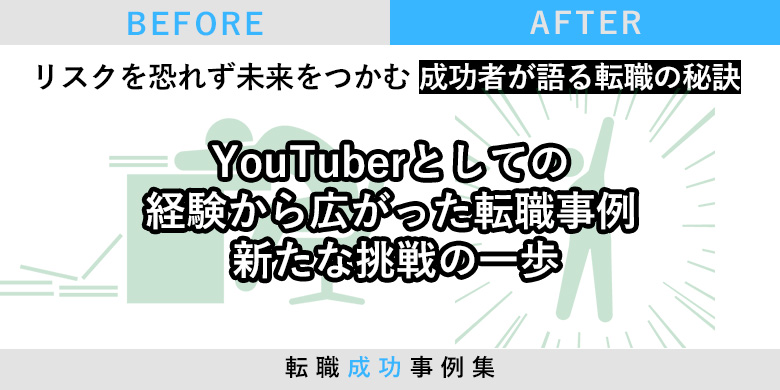現代の情報発信はSNSが主流となっていますが、その中でも「Tumblr(タンブラー)」という、ブログとSNSを融合させた独自のプラットフォームが再び注目を集めています。
日本では2011年にサービスが開始され、一時期は多くのブロガーやデザイナーが利用していました。その後、ユーザー数が停滞していた時期もありましたが、近年では新しい機能の追加や、他のSNSにはない自由度の高さが評価され、特にクリエイターや若者の間で再び人気を博しています。
2025年現在、Tumblrはミニブログ、ビジュアルコンテンツ、そしてコミュニティ形成の場として、他のSNSにはない独自の魅力を持つプラットフォームとして進化を遂げています。
本記事では、Tumblrの最新の特徴やサービスのメリット・デメリット、さらに初心者向けの使い方までを徹底解説します。これからTumblrを始めようとしている方はもちろん、過去に使ったことがある方にも参考になる内容です。
Tumblrとは?概要や特徴
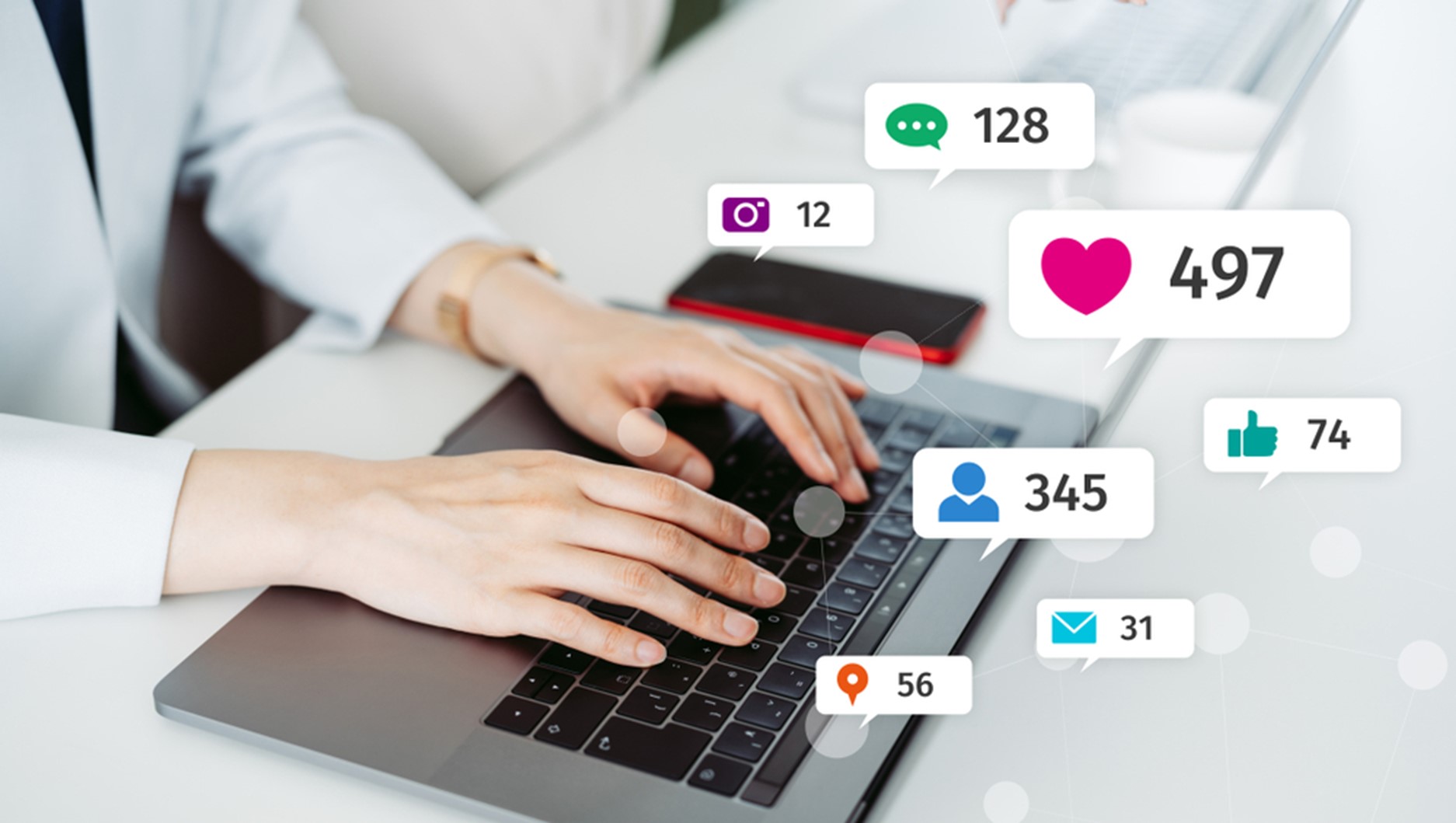
Tumblr(タンブラー)は、ブログとSNSが融合した独自のブログサービスです。アメリカのDavidville, Inc.が2007年にサービスを開始し、日本語版は2011年から提供されています。2025年現在も世界中で愛用されており、特にクリエイターやビジュアルコンテンツを好むユーザーから高い支持を得ています。
Tumblrでは、テキストや画像はもちろん、チャット形式、音声、動画など多様な形式でブログを作成できます。そのため、文章を考えるのが苦手な方や、視覚的なコンテンツを重視したい方にも最適なプラットフォームです。
Tumblrの特徴
Tumblrの主な特徴を2つのポイントに分けて解説します。
- ブログ型SNS
- PCとスマホに対応した利便性
ブログ型SNS
Tumblrはブログサービスでありながら、SNSの「拡散性」を取り入れた仕組みが大きな特徴です。具体的には以下の機能があります。
- リブログ(拡散機能):他のユーザーの投稿を自分のブログに再投稿でき、簡単に情報を広められる。
- おすすめ表示:ユーザーの興味に基づいたコンテンツを自動的に提案。
- PCとスマホに対応
- タグ・キーワード検索:ユーザーはタグやキーワードを活用して、興味のある投稿やクリエイターを簡単に見つけられる。
このように、自分のコンテンツを短期間で幅広いユーザーに届けることが可能です。そのため、個人の利用だけでなく、企業がブランド認知や顧客獲得を目的に利用するケースも増えています。
PCとスマホに対応した利便性
TumblrはWeb版とスマホアプリ版の両方を提供しており、どちらからでも投稿や編集が可能です。特にスマホアプリは直感的で操作が簡単。画像やURLをワンタップで貼り付けられるため、初心者でもストレスなく記事を作成できます。さらに、2024年のアップデートにより、アプリのUIが刷新され、より快適な操作が可能になりました。
2025年に向けた新たな魅力
2025年現在、Tumblrはさらに進化を遂げ、多くの注目を集めています。まず、クリエイター向けツールが大幅に拡充され、GIFエディターやテンプレート機能の追加により、デザインの自由度がこれまで以上に向上しました。また、収益化オプションも導入されており、クリエイターが有料コンテンツを提供できる「Tumblr Blaze」や「サブスクリプション機能」によって、個人でも簡単にマネタイズが可能となっています。さらに、有料プラン「Ad-Free Tumblr」を利用することで広告を非表示にでき、快適な閲覧体験が得られるようになりました。これらの新機能により、Tumblrは初心者から上級者まで、あらゆるユーザー層に対応した魅力的なプラットフォームへと進化しています。
Tumblrのサービスは終了した?
Tumblrは2007年のサービス開始以来、現在も運用が続いているプラットフォームです。しかし、2018年に実施されたコミュニティガイドラインの変更をきっかけに、ユーザーが減少したことから、「サービスが終了した」と勘違いしている方も少なくありません。
特に2018年12月17日に導入された成人向けコンテンツの投稿禁止措置は、Tumblrの利用に大きな影響を与えました。この変更により、AIが画像やイラストなどを自動でスキャンし、規約違反のコンテンツを検出する仕組みが導入されました。しかし、AIの精度が完全ではなかったため、規約違反でない投稿まで誤って削除されるケースもあり、一部のユーザーから不満が噴出しました。その結果、Tumblrを離れる人が増えたことが、「サービス終了」という誤解を生む原因の一つとなったのです。
ただし、成人向けコンテンツの制限が厳しくなった一方で、Tumblrには依然として多様なジャンルの投稿が行われており、趣味や創作活動、情報共有の場として十分に活用されています。さらに、近年の機能追加やUIの改善により、新たなユーザー層も取り込んでいます。
2025年現在、Tumblrは多様なコンテンツとコミュニティを維持しながら、進化を続けています。そのため、サービスが終了したというのは完全な誤解であり、現在でも活発に利用可能なプラットフォームです。
参考:2018年12月3日: Tumblrコミュニティガイドラインの更新
Tumblr5つのメリット

Tumblrには独自のメリットやできることが、豊富に用意されています。
ここでは、Tumblrを利用する5つのメリットについてそれぞれ詳しく解説します。
メリット1.広告非表示
Tumblrには独自のメリットや機能が豊富に用意されており、その魅力は他のプラットフォームにはない特徴にあります。ここでは、Tumblrを利用する際の主なメリットの1つ、「広告非表示」について詳しく解説します。
Tumblrでは、無料ブログサービスにありがちな強制広告を非表示にする方法が提供されています。たとえば、ホーム画面に表示される広告に対して、右上にある「…」のアイコンをクリックまたはタップし、「広告を非表示にする」を選ぶだけで簡単に設定できます。この機能は、閲覧体験を快適にしたい方や、特定の広告を表示させたくない場合に非常に役立ちます。
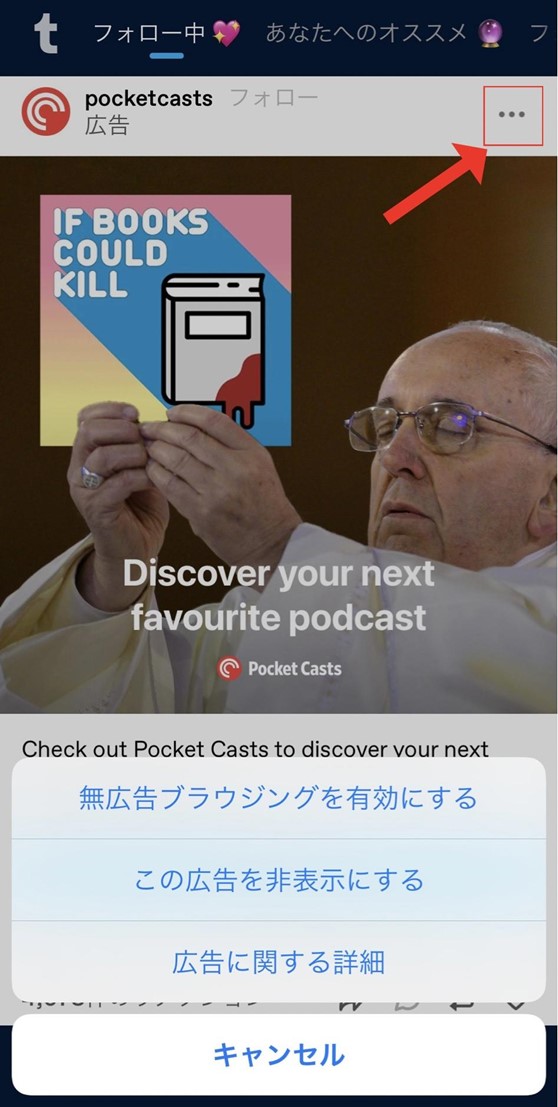
さらに、すべての広告をまとめて非表示にしたい場合には、月額約500円で利用可能な「Tumblr無広告ブラウジング」プランが用意されています。この有料プランを利用すれば、広告を完全に排除し、よりシンプルで快適なTumblr体験を楽しむことが可能です。
広告が気にならない環境を提供するこの機能は、Tumblrの魅力的なポイントの1つと言えるでしょう。初心者からヘビーユーザーまで、幅広い利用者にとって便利な選択肢となっています。
広告の非表示は、投稿されたコンテンツだけを楽しみたい方や、表示させたくない広告がある方に役立つ機能です。
すべての広告をまとめて非表示にする設定をしたい場合は、約500円/月の「Tumblr無広告ブラウジング」プランが用意されています。
メリット2.アフィリエイトで収益化が可能
Tumblrはアフィリエイトに対応しているため、収益化を目的としたブログ運営にも適しています。アフィリエイトとは、記事内に貼り付けた広告がクリックされたり、広告の商品が購入されたりすることで報酬が発生する仕組みのことです。
Tumblrでは、広告配信サービスとして広く利用されている「Googleアドセンス」や、アフィリエイト広告を提供する「A8.net」「Amazonアソシエイト」などを活用することができます。ただし、収益化を達成するまでには一定の時間と努力が必要である点は留意すべきです。しかし、安定した収益が発生するようになれば、ブログ運営へのモチベーションが高まり、さらに個人で稼ぐためのスキルも身に付けられるでしょう。
アフィリエイトを上手に活用すれば、趣味や特技を収益化するツールとしてTumblrを活用する可能性が広がります。詳細な設定や運用方法については、Tumblr公式のヘルプセンターも参考にすると良いでしょう。
参考:Tumblrアフィリエイトの仕組みについて – ヘルプセンター
メリット3.費用が一切かからない
Tumblrは、アカウント作成やブログ運営が完全に無料で行えるサービスです。維持費も必要ないため、初期投資を抑えてブログを始めたい方に最適なプラットフォームといえます。
さらに、1つのアカウントでメインブログとサブブログを合わせて最大10個まで作成可能です。サブブログは、パスワードによる保護機能や複数人での管理機能を備えており、個人だけでなくチームや企業での利用にも向いています。この機能を活用することで、異なるジャンルのブログを運営したり、用途に応じたブログを無料で追加したりすることが可能です。
たとえば、趣味ブログとビジネスブログを分けて運営したい場合や、プロジェクトごとに独立したブログを設けたい場合でも、コストを最小限に抑えることができます。このような利便性と無料性を兼ね備えたTumblrは、多様な目的で活用できる優れたサービスです。
詳細な設定方法や活用例については、Tumblr公式のヘルプセンターをご参照ください。
メリット4.デザイン性の高いテーマでブログを簡単カスタマイズ
Tumblrでは、さまざまなカテゴリーに分かれたデザイン性の高いテーマが用意されています。デザインの知識がなくても、魅力的でおしゃれなブログを簡単に作成できるため、初心者からプロまで幅広いユーザーに利用されています。
テーマは以下のようなカテゴリーごとに選ぶことができます。
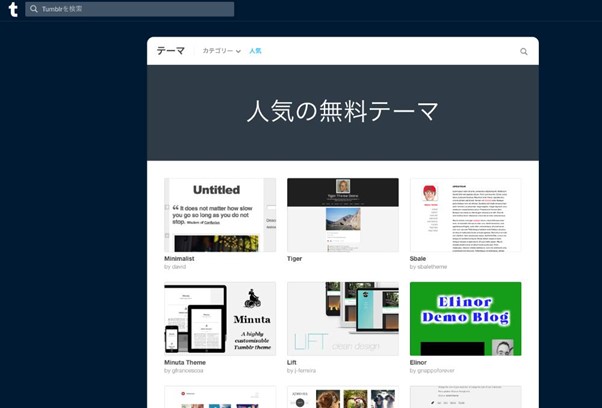
<テーマのカテゴリー>
- 縦一列で配置されたシンプルなデザイン
- 縦二列で整ったレイアウト
- 写真や画像を強調したグリッド形式
- 文章に特化したテキスト向けデザイン
- 無駄を削ぎ落としたミニマリストスタイル
- 複数レイアウトが切り替えられるマルチレイアウト
- 写真や動画を高画質で表示するデザイン
テーマには無料と有料のものが用意されていますが、無料テーマでも十分にデザイン性が高く、ブログ作成はもちろん、Webデザインのポートフォリオ作成や趣味のアーカイブとしても活用可能です。テーマの使い方はシンプルで、好きなテーマを選んでダウンロードし、編集で自分好みにアレンジするだけ。これにより、初心者でもすぐにプロフェッショナルな見た目のブログを運営できます。
メリット5.SNS集客に強いTumblr
TumblrにはSNS機能が備わっており、自分の投稿に興味を持つユーザーとつながりやすい環境が整っています。このため、短期間で多くのユーザーにリーチすることが可能であり、ブログのアクセスを効率的に伸ばせる点が魅力です。
Tumblrの主なSNS機能は以下のとおりです。
<TumblrのSNS機能>
- スキ!(いいね): 投稿を気軽に評価でき、人気投稿を見つけやすくなる。
- リブログ(拡散): 他のユーザーの投稿を自分のブログで再シェアする機能。これにより、コンテンツの広がりが飛躍的に向上。
- フォロー: 興味のあるアカウントをフォローして、フィードで最新投稿をチェック。
- チャット: ユーザー同士が直接交流できる。
- タグ検索: 関連する投稿をタグで簡単に見つけることが可能。
- シェア: 他のSNSやプラットフォームで投稿を共有できる。
これらの機能を活用すると、自分が興味を持つジャンルだけを集めたコンテンツ一覧を作成することができ、効率的な情報収集が可能です。また、自分の投稿がタグ検索やリブログによって広がるため、他のSNSや検索エンジンからの集客と組み合わせることで、より効果的にブログを宣伝することができます。
TumblrのSNS機能をフル活用することで、集客力を飛躍的に高めることができるため、特にクリエイターや情報発信を行う個人・企業にとって大きなメリットとなるでしょう。
Tumblr3つのデメリット

これまで、Tumblrの特徴やメリットについて紹介してきましたが、一方でデメリットも理解しておく必要があります。
ここでは、Tumblrを利用する上で注意すべきポイントを3つ挙げて詳しく解説します。
デメリット1.カスタマイズの難易度が高い
Tumblrにはデザインテーマが豊富に用意されていますが、細かい部分までこだわったカスタマイズを行う場合、HTMLやCSSといったプログラミングの知識が必要になります。初心者には少しハードルが高く感じられるかもしれません。
とはいえ、これはTumblrに限った話ではなく、WordPressなど他のブログサービスでもカスタマイズを追求する場合には同様の知識が求められます。そのため、Webデザインに慣れている方であれば問題なく対応できるでしょう。
もしプログラミングに不安を感じる場合は、Tumblrの公式テーマや有志が提供する無料のカスタマイズガイドを活用するのがおすすめです。また、基本的なHTMLやCSSを学べる入門書やオンライン学習サイトを利用することで、ブログのデザインスキルを効率よく習得できます。
デメリット2.年齢制限の存在
Tumblrでは、2018年8月以降、アカウント作成に年齢制限が設けられています。現在、13歳未満の方は利用できない仕様となっており、さらに18歳未満のユーザーには、露骨な表現を含む投稿や成人向けコンテンツが自動的に表示されないように設定されています。
また、アカウント作成時に虚偽の生年月日を登録すると、後日アカウント停止などの措置を受ける可能性があるため、正しい情報を入力することが大切です。この仕組みにより、Tumblrは年齢層に応じた安全性の確保を図っていますが、年齢制限が利用のハードルになることは念頭に置いておく必要があります。
デメリット3.ブログのインポート機能がない
Tumblrには他のブログサービスから記事をインポートする機能がありません。そのため、他のプラットフォームで作成したブログをTumblrに移行したい場合は、手動で記事を1つずつ移行する必要があります。
記事数が少ない場合は手動でも大きな負担にはなりませんが、10記事以上になると作業時間が長くなり、移行の手間が増えるでしょう。そのため、Tumblrへの移行を検討している方は、記事数が少ないタイミングで移行を開始することをおすすめします。
一方で、手動移行には柔軟性があるというメリットもあります。移行時に記事を見直し、リライトしたり、新しいデザインに合わせて内容を最適化することが可能です。このプロセスをうまく活用すれば、ブログのクオリティを高める機会にもなります。
【PCから】Tumblrの登録方法
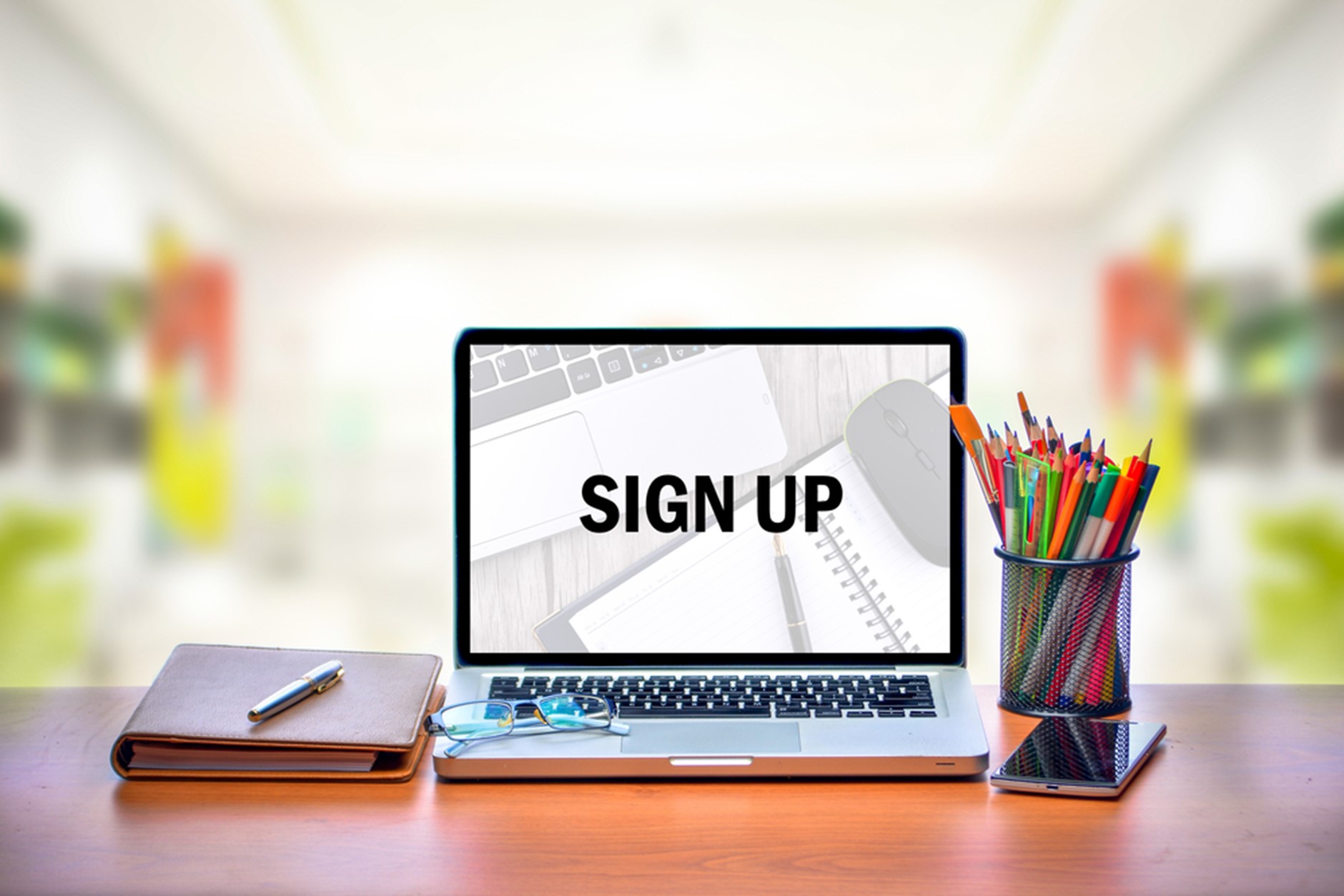
いよいよ実際にTumblrの登録方法について解説していきます。
この章では、PCからTumblrに登録する方法を見ていきましょう。
Step1.Tumblrにアクセスする
ブラウザを立ち上げ「Tumblr」と検索、または左記リンクをクリックし、公式サイトにアクセスします。
最初にログイン画面が出てきますが、初めて利用する方は下の「登録しましょう!」をクリックしてください。
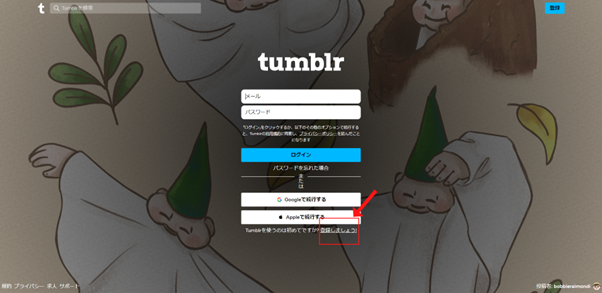
Step2.登録方法を選択する
登録方法はGoogleアカウント、AppleID、メールアドレスから選べます。
メールアドレスで登録する場合は、パスワードの設定が必要です。
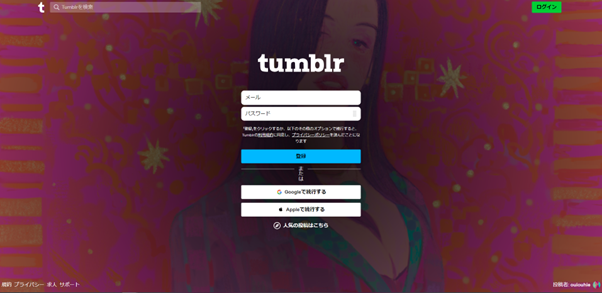
Step3.アカウント情報を入力する
<Googleアカウントから登録した場合>
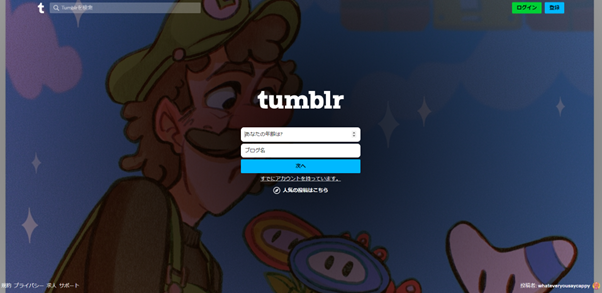
年齢とブログ名を入力して登録完了です。
<AppleIDまたはメールアドレスから登録した場合>
最初に生年月日を入力してください。
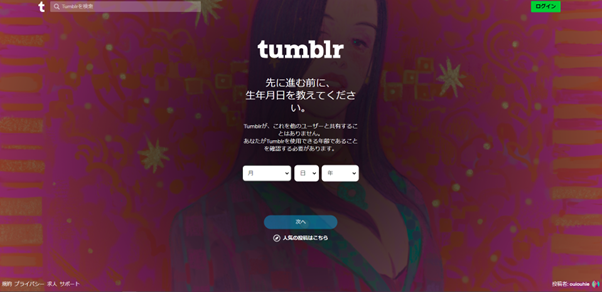
次に、Tumblrで使用するブログ名を入力して登録完了です。
ブログ名はいつでも変更できます。
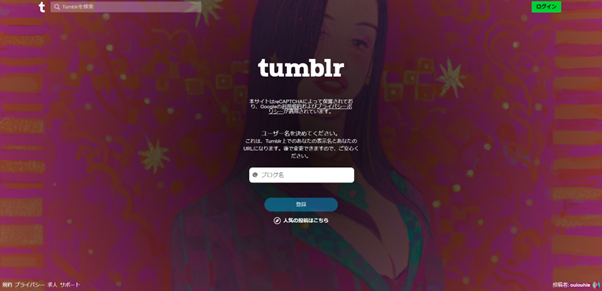
【スマホから】Tumblrの登録方法

続いて、スマホからTumblrに登録する方法について解説していきます。
Step1.Tumblrアプリをインストール
Google PlayまたはApp Storeからアプリをインストールしてください。
「Tumblr」で検索するとアプリが表示されます。
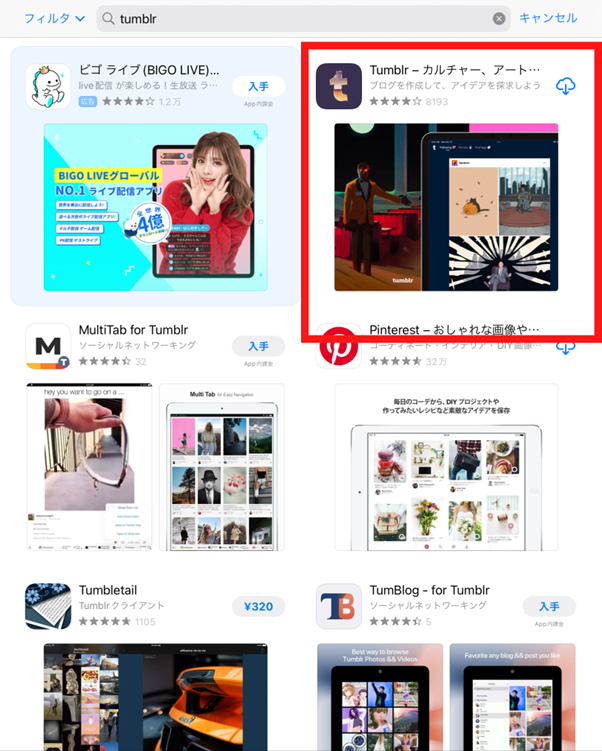
Step2.登録方法を選択する
Googleアカウント、AppleID、メールアドレスの3つから登録方法を選び、次に進みます。
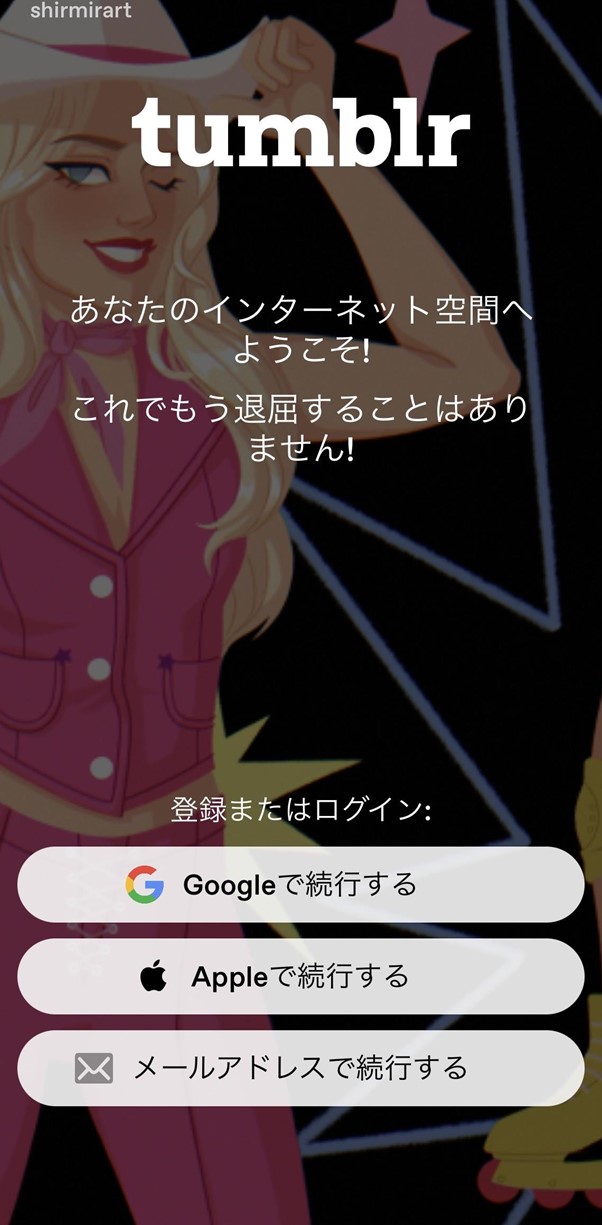
Step3.アカウント情報を入力する
最初に生年月日を入力します。
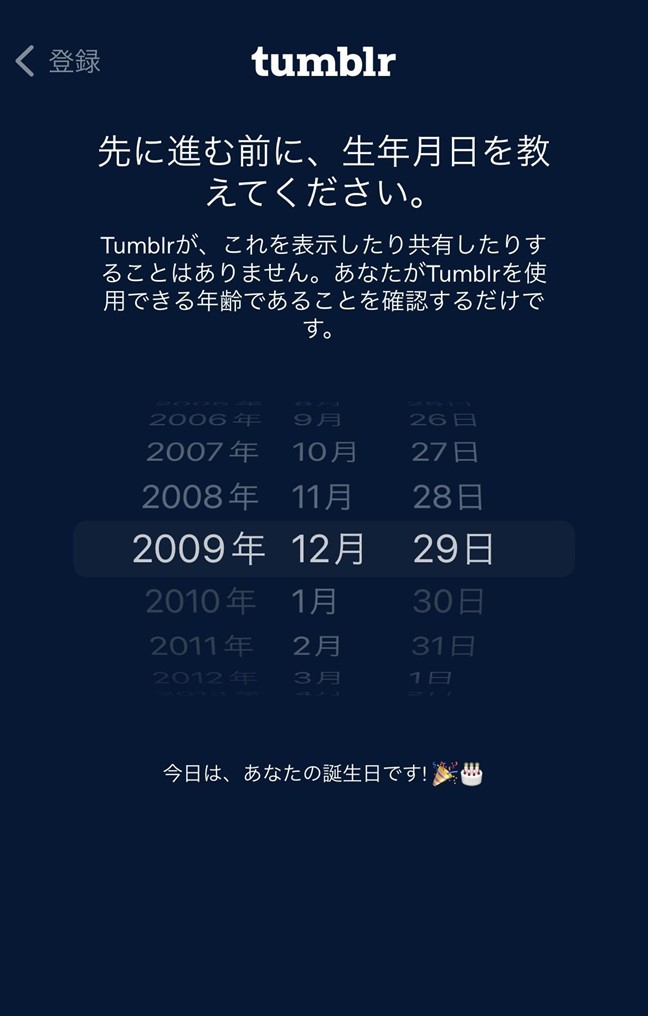
次に、Tumblrで使用するブログ名を入力して登録完了です。
ブログ名はいつでも変更できます。
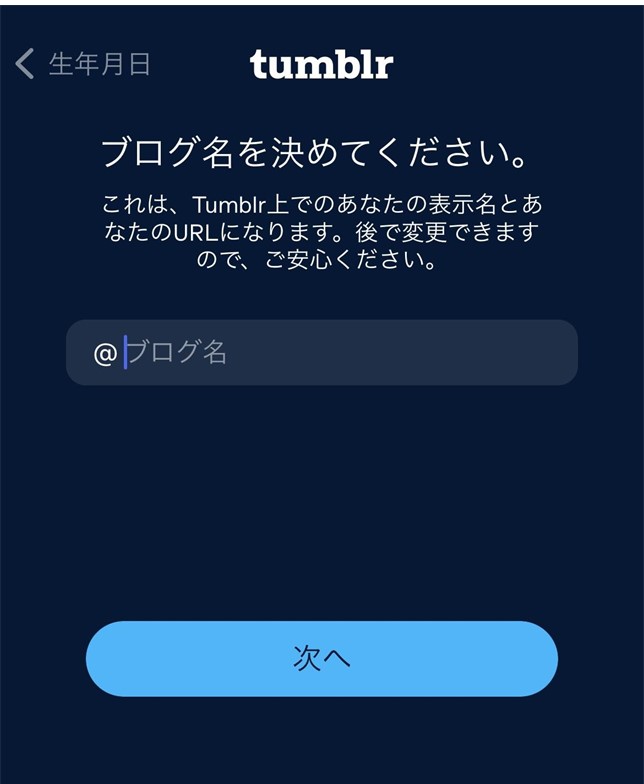
メールアドレスで登録した場合は、最後にパスワードを設定してください。
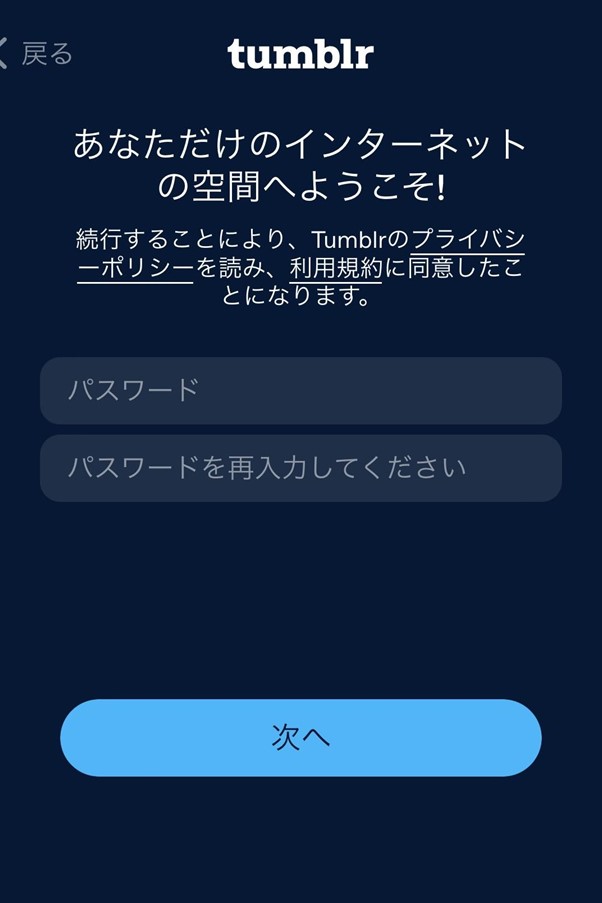
この後は、Tumblerを始めた理由を回答したり、興味のあるトピックやブログをフォローしたりする画面が出てきます。
【Tumblr】実際に投稿してみよう!

Tumblrで投稿できるメディアの種類や投稿方法について紹介します。
本記事では、パソコンから投稿する手順を紹介しますが、操作方法はスマホでも同じです。
Tumblrに投稿できるもの一覧
Tumblrで投稿できるコンテンツは以下の7つです。
- テキスト
- 画像
- リンク
- 引用
- チャット
- 音声
- 動画
テキストだけの記事や、テキストと画像、または7つすべてを取り入れた記事などが自由に作れます。
Step1.記事の作成方法を決める
ダッシュボード画面の右上にある青いアイコンまたは、上部のメディア選択から記事の作成方法を決めます。
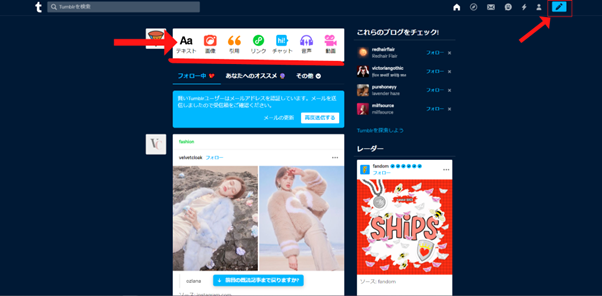
Step2.本文を作成する
テキストや画像、動画など、さまざまなメディアを組み合わせて自由に記事を作成します。
もちろん、1つのメディアだけで作成することも可能です。
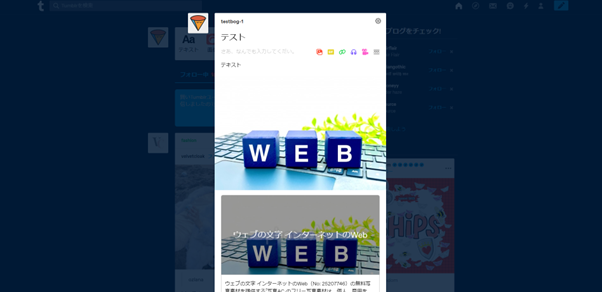
Step3.投稿する
本文が完成したら、#(ハッシュタグ)をつけて該当するジャンルやキーワードを入力します。
ハッシュタグをつけるとTumblr内で拡散されやすくなるため、1つだけでも入れておくのがおすすめです。
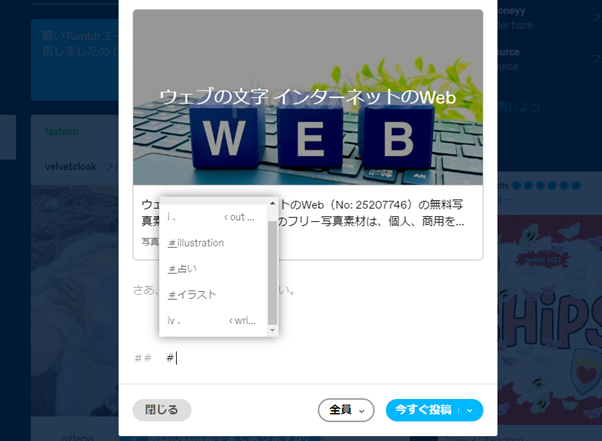
次に、記事を投稿するタイミングを選択します。
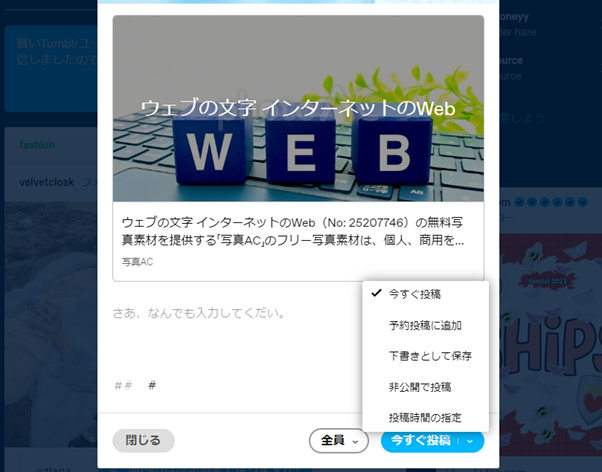
今すぐ投稿のほかに、決まった時間に記事を投稿する「予約投稿」や「投稿時間の指定」の設定も可能です。
また途中まで作成した記事の保存や、未公開で投稿する設定にも対応しています。
まとめ
Tumblrとは、ブログとSNSを組み合わせたブログサービスです。
テキストだけではなく画像や音声、動画で自由にブログ記事が作成できるため、個性的なコンテンツが多数投稿されています。
また、Tumblrに投稿された記事は「スキ!」や「リブログ」などでユーザーに広まる仕組みです。
TwitterやInstagramのようにタグで検索したり、興味のあるブログをフォローしたりして、共通の趣味を持つユーザーと簡単につながれます。
コミュニティガイドラインの変更で一時期ユーザーが減ってしまいましたが、ほかのSNSと形式が異なることから再び注目を集めているようです。
無料で利用できるため、ブログとSNSの両方を楽しみたい方は気軽に試してみてください。